Motion 使用手册
- 欢迎使用
- 词汇表
- 版权

在 Motion 中将 2D 文本转换为 3D 文本
您可以轻松将项目中的 2D 文本对象转换为 3D 文本。此流程称为突出,可将“表面”和“外框”文本设置替换为旨在模拟真实三维对象的深度、粗细、边缘、灯光和材质设置。您还可以将 3D 文本转换回 2D 文本。
将文本对象从 2D 转换为 3D
在 Motion 层列表、时间线或画布中,选择 2D 文本对象。
在文本检查器的“外观”面板或“格式”面板中,选择“3D 文本”激活复选框。
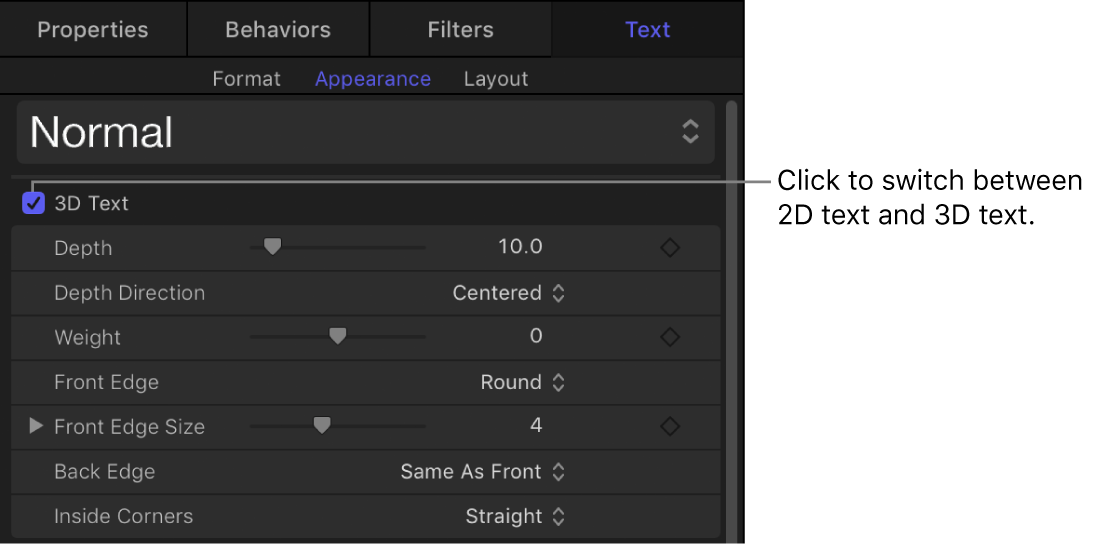
所选文本将转换为基本 3D 文本,并且提供有平滑白色塑料纹理。“外观”面板中的“表面”和“外框”控制处于隐藏状态,而启用“3D 文本”、“灯光”和“材质”控制。
若要向基本 3D 文本提供更加动态的外观,可以快速应用 Motion 附带的一个现成 3D 文本样式。这些预置文本样式会巧妙地合并字体、深度和纹理设置。或者,如果您想要创建自定外观,可以应用 Motion 资源库中提供的纹理和表面处理。
将文本对象从 2D 转换为预置 3D 样式
您还可以将 2D 文本转换为 Motion 中提供的任何预置 3D 文本样式。除了将 2D 文本转换为 3D 之外,预置 3D 文本样式还会应用特定字体、颜色和 3D 材质,从而创建特殊文本处理效果。
在 Motion 层列表、时间线或画布中,选择 2D 文本对象。
在文本检查器中,点按“外观”面板或“格式”面板顶部的弹出式菜单,选取“3D 样式”,然后从子菜单中选取一个预置样式。
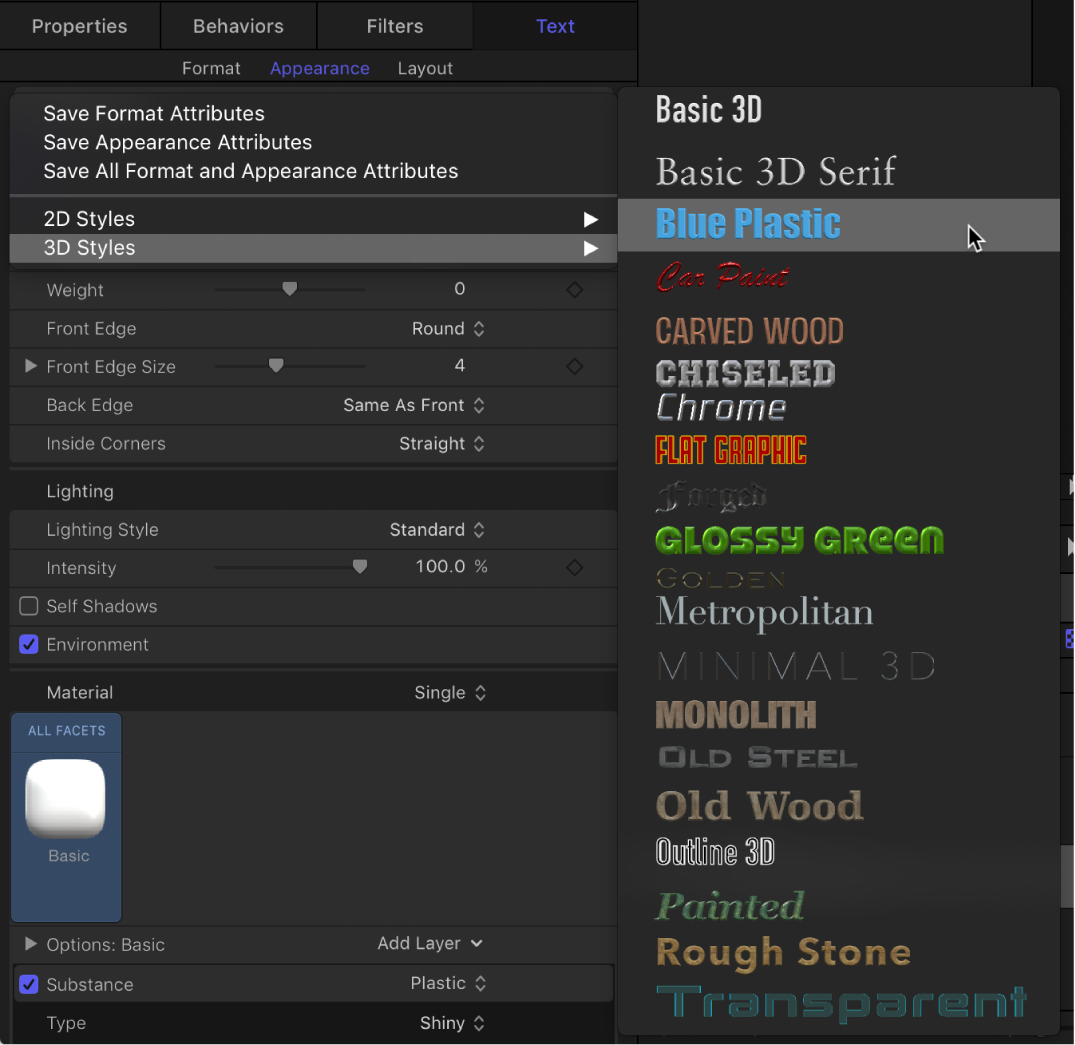
文本将转换为采用您选取的样式的 3D 文本。“外观”面板中的“表面”和“外框”控制处于隐藏状态,而启用“3D 文本”、“灯光”和“材质”控制。
将文本对象从 3D 转换为 2D
在 Motion 层列表、时间线或画布中,选择 3D 文本对象。
在文本检查器的“外观”面板中,取消选择“3D 文本”复选框。
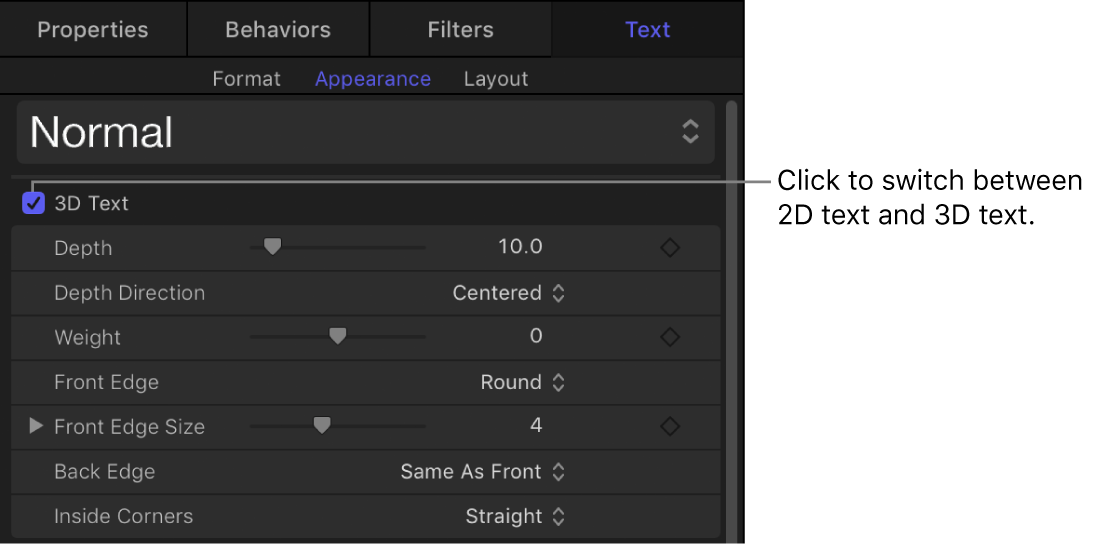
文本将转换为 2D 文本。“外观”面板中的“灯光”和“材质”控制将替换为“表面”和“外框”部分,而且“3D 文本”部分将灰色显示。
层列表中的图标指明文本对象是 2D 还是 3D。
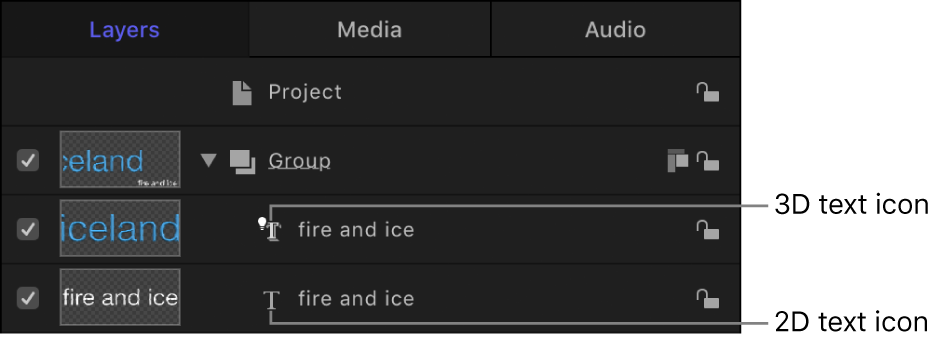
下载此手册:Apple Books